Ho appena ordinato il mio Raspberry Pi e voglio preparare la mia scheda SD. Come installo un'immagine del sistema operativo su una scheda SD?
ddsia il modo corretto di andare su sistemi * nix.
Ho appena ordinato il mio Raspberry Pi e voglio preparare la mia scheda SD. Come installo un'immagine del sistema operativo su una scheda SD?
ddsia il modo corretto di andare su sistemi * nix.
Risposte:
Il processo è piuttosto semplice.
Innanzitutto, vai alla pagina di download della Fondazione Raspberry Pi e scarica l'immagine desiderata.
L'ultima immagine è Raspbian Stretch, che è la distribuzione ufficiale per tutti i modelli Pi. In alternativa, l'immagine Arch Linux è eccezionale se si desidera un'installazione minima o se si è già sperimentato un po 'con Linux.
Raspberry Pi Foundaton fornisce l'hash SHA-256 del download, che possiamo usare per verificare che il file sia stato scaricato correttamente e non sia stato manomesso.
È possibile utilizzare un'utilità fornita da Microsoft denominata fciv o un'altra fornita da Frozen Logic chiamata Summer Properties .
sha256sum 2018-06-27-raspbian-stretch.zip. L'hash generato deve corrispondere a quello indicato sul sito Web; per lo zip 2018-06-27, questo è 8636ab9fdd8f58a8ec7dde33b83747696d31711d17ef68267dbbcd6cfb968c24. Per altre versioni, modifica il nome del file sopra come appropriato e verifica l'hash sul sito Web.Estrai il .imgfile e ricorda dove lo hai inserito. Prendi nota del nome del file immagine: dovrai usarlo in seguito . Nel caso di un host Linux, controlla che il tuo PWD sia la directory in cui è memorizzato il file di immagine.
È possibile utilizzare unzipdalla riga di comando.
L'installazione varia a seconda che si stia utilizzando un host Linux o Windows per eseguire il flashing dell'immagine sulla scheda.
Avviso Esiste un rischio significativo che si possa danneggiare il file system se si seleziona la lettera di unità errata. Assicurati di farlo bene!
sudo fdisk -l. Sarà probabilmente l'unico disco della giusta dimensione. Annotare il nome del dispositivo; supponiamo che lo sia /dev/sdx. In caso di dubbi, rimuovere la scheda, eseguire di sudo fdisk -lnuovo e annotare quali dischi sono presenti. Inserisci di nuovo la scheda SD, esegui sudo fdisk -led è il nuovo disco.sudo umount /dev/sdx*. Potrebbe dare un errore dicendo che il disco non è montato - va bene.Copia il contenuto del file immagine sulla scheda SD eseguendo
sudo dd bs=1M if=your_image_file_name.img of=/dev/sdx
Ovviamente, dovrai modificare il nome del file immagine sopra come appropriato.
Avvertenza Esiste un rischio significativo di danni al filesystem se si usa qualcosa di sbagliato
/dev/sdx. Assicurati di farlo bene!
Dopo aver installato il sistema operativo, espellere correttamente la scheda SD e inserirla in Raspberry Pi. Attacca il potere e divertiti.
syncdopo aver finito per essere sicuro che l'immagine sia scritta.
syncin questo caso? Un esempio sarebbe molto utile
syncè un comando che puoi eseguire nel tuo terminale. Non sono necessarie opzioni.
Esiste uno strumento chiamato Etcher per Windows, Linux e Mac. Ha una semplice GUI.
Uno screenshot dal sito Web:
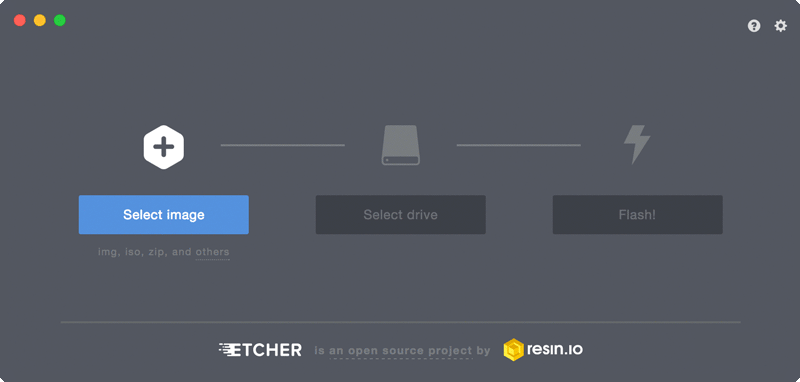
(fonte: etcher.io )
Modifiche al processo Linux sopra se si utilizza Mac OS X:
Disk Utility.About this MacSystem reportUSBdisk1s1)Terminaldd if=path_to_image_file of=/dev/BSD_Nameannotato nel passaggio precedenteAspettare molto tempo
oppure salta i passaggi 10 e 11 e usi sudo dd if=path_to_image_file of=/dev/rBSD_Name bs=1M(nota rprima di BSD_Name, dovrebbe essere lì!)
bs=1mdeve essere un appuntamento
Mi sono trovato a farlo più spesso di quanto pensassi, e mi sono stancato di fare questi passaggi manualmente e ho scritto una sceneggiatura che fa il lavoro pesante ...
Se sei su un Mac, puoi provare MakeMyPi che scarica, se necessario, un'immagine Wheezy e la scrive per te, quindi configura il Pi secondo i tuoi gusti (e qualsiasi script di provisioning personalizzato), mentre riempi la scheda SD con il file system di root (quindi non sei limitato allo spazio predefinito ≈2GB). Se lo desideri, imposta anche il wifi.
Le uniche cose che devi fare sono configurare le impostazioni di configurazione prima di eseguirlo, inserire la scheda SD, seguire le istruzioni e pochi minuti dopo dovresti avere un Raspberry Pi funzionante.
Da l'asciicast di MakeMyPi in azione :

(Sto ancora imparando, però, e so che questo script può essere migliorato. Sentiti libero di contribuire ...)
Puoi creare una scheda SD direttamente sul tuo telefono Android - nessun PC richiesto:
https://play.google.com/store/apps/details?id=com.redrobe.raspicardimager
ddsu OS X.